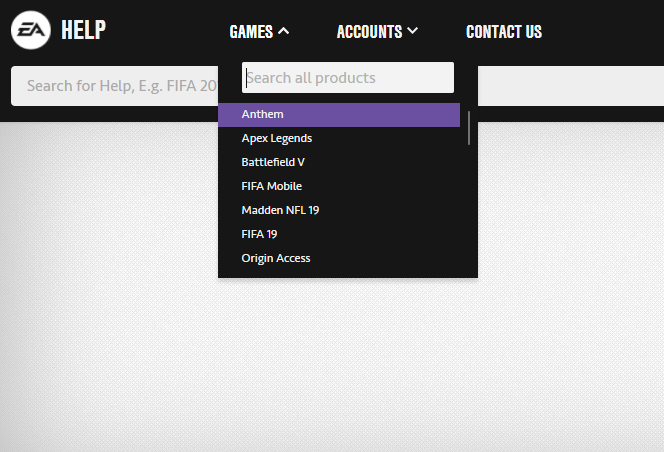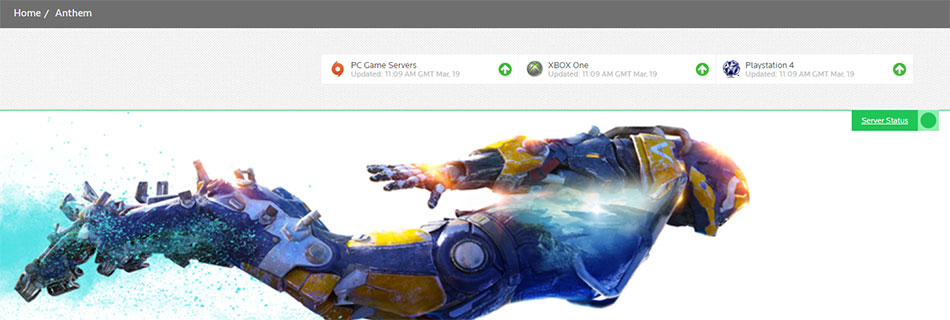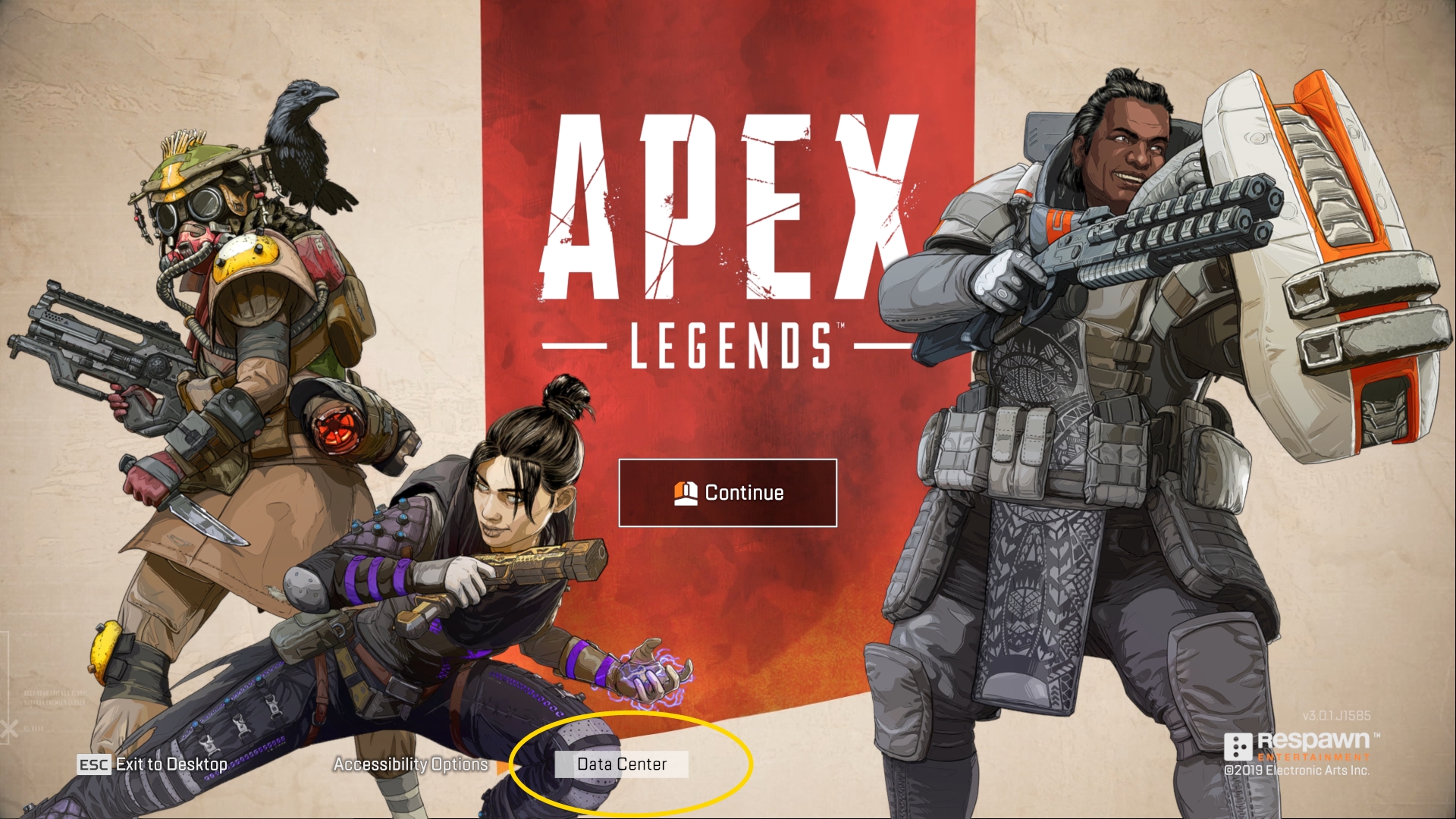На чтение 5 мин. Просмотров 13.1k. Опубликовано 12.06.2021
0
Это раздражает, когда вы не можете подключиться к серверу EA или получить сообщение об ошибке говоря: Истекло время ожидания подключения к серверу . Apex Legends снова не работает? Или с вашим компьютером что-то не так? Не волнуйтесь, вы не единственный, приведенные ниже методы помогут вам решить проблему с подключением.
Содержание
- Попробуйте эти исправления:
- Метод 1: Проверка статуса сервера
- Метод 2: изменить DNS на Google
- Метод 3: Запуск от имени администратора
- Метод 4: Обновите драйверы
- Метод 5: Очистить кеш игры
- Для Origin:
- Для EA Desktop
Попробуйте эти исправления:
Вы этого не сделаете. надо попробовать их все; просто продвигайтесь вниз по списку, пока не найдете тот, который вам подходит.
- Проверьте статус сервера
- Измените DNS на Google
- Запуск от имени администратора
- Обновите драйверы
- Очистите кеш игры
Метод 1: Проверка статуса сервера
Лучший способ проверить статус сервера – через официальные каналы. Учетная запись Apex Legends Twitter и учетная запись справки EA предлагают поддержку Apex Legends. Кроме того, есть сторонние сайты, которые постоянно обновляют статус сервера.
Если серверы отображаются как неработающие, это может быть связано с техническим обслуживанием или другими проблемами на их стороне.
Советы : обслуживание сервера Steam проводится каждый вторник около 7:30 EST.
Когда это проблема с сервером, решение, очевидно, просто подождать. . Вы ничего не можете сделать, избегайте времени на обслуживание сервера и поиграйте в игру в другой раз – вот решение.
Для пользователей Steam , если у вас все еще есть эта проблема вне периода обслуживания Steam, попробуйте извлечь все USB-устройства в системе и перезапустить игру.
Если у вас нет подключенных USB-устройств, но проблема не устранена, попробуйте вставить одно из них, например флэш-драйвер, затем извлеките его и перезапустите игру.
Если вы пользователь Origin , используйте Origin Launcher, это поможет.
Если это не сервер, перейдите к следующему методу.
Метод 2: изменить DNS на Google
Один из них – Google. бесплатных и общедоступных DNS-серверов. Некоторые игроки считают, что проблему с подключением можно решить, заменив их DNS на Google.
Если вы не знаете, как это сделать, это пошаговое руководство покажет вам, как это изменить.
| Провайдер | Первичный DNS (IPv4) | Вторичный DNS |
|---|---|---|
| 8.8.8.8 | 8.8.4.4 |
- Введите Панель управления в строке поиска и щелкните, чтобы открыть.
- Установить панель управления Просмотр по категориям , затем щелкните Сеть и Интернет .
- Нажмите Центр управления сетями и общим доступом> Изменить настройки адаптера .
- Выберите соединение, для которого нужно настроить Google Public DNS, щелкните его правой кнопкой мыши и выберите Свойства ..
- Выберите вкладку Сеть , выберите Протокол Интернета версии 4 (TCP/IPv4) в разделе Это соединение использует следующие элементы. Щелкните Свойства .
- Щелкните Использовать следующие адреса DNS-серверов и введите адрес DNS-сервера Google.
- Нажмите ОК , чтобы сохранить изменения.
- Перезагрузите игру и проверьте.
Метод 3: Запуск от имени администратора
Некоторые игроки предполагают, что запуск от имени администратора может решить эту проблему.
- Щелкните правой кнопкой мыши значок ярлыка Apex Legends и выберите Свойства .
- Щелкните вкладку Совместимость и установите флажок Запустить эту программу от имени администратора .
- Нажмите Применить> ОК , чтобы сохранить изменения.
- Перезагрузите игру и проверьте.
Если этот метод не помогает, перейдите к следующему.
Метод 4: Обновите драйверы
Также важно проверить драйвер сетевого адаптера вашего ПК. Этот драйвер может повлиять на ваше интернет-соединение, если он устарел или сломан. Обновление драйвера просто решит эту проблему и повысит производительность вашего ПК.
Вы можете обновить эти драйверы вручную, перейдя на официальные сайты производителя, но есть более простой способ – использовать Driver Easy для автоматического обновления драйверов.
Driver Easy автоматически распознает вашу систему и найдет правильные драйверы для вашего точного сетевого адаптера/графической карты и вашей версии Windows, а затем загрузит и установит их правильно:
- Загрузите и установите Driver Easy.
- Запустите Driver Easy , затем нажмите Сканировать сейчас . Затем Driver Easy просканирует ваш компьютер и обнаружит все проблемные драйверы.
- Щелкните Обновить все , чтобы автоматически загрузить и установить правильную версию всех драйверов, которые отсутствуют или устарели в вашей системе.
(Для этого требуется версия Pro – вам будет предложено выполнить обновление, когда вы нажмете «Обновить все». Если вы не хотите платить за версию Pro, вы все равно можете загрузить и установить все необходимые драйверы. с бесплатной версией; вам просто нужно загрузить их по одному и установить вручную, как обычно в Windows.)
Если вам нужна помощь, обратитесь в службу поддержки Driver Easy по адресу support@drivereasy.com .
Метод 5: Очистить кеш игры
Многие игроки сообщают, что их проблемы были решены после очистки кеша игры.. Если вы играете в Apex Legends на ПК с Origin или EA Desktop, выполните следующие действия, чтобы очистить кеш.
Для Origin:
- Полностью выйдите из Origin.
- Нажмите одновременно клавиши Windows + R , чтобы открыть окно “Выполнить”.
- Введите % ProgramData%/Origin и нажмите OK .
- Удалите все файлы и папки внутри него кроме LocalContent . Не удаляйте эту папку.
- Снова удерживайте Windows + R .
- Введите % AppData% затем нажмите OK .
- В открывшейся папке Roaming удалите папку Origin .
- Щелкните AppData в адресной строке.
- Откройте папку Local и удалите Origin там.
- Перезагрузите компьютер и снова запустите Origin.
Для EA Desktop
- Полностью выйдите из EA Desktop.
- Нажмите клавишу Windows + R вместе, чтобы открыть окно “Выполнить”.
- Введите % ProgramData%/Electronic Arts/EA Desktop и нажмите ОК ▪.
- Удалите все файлы и папки внутри него.
- Снова откройте окно “Выполнить”.
- Введите % AppData% , затем нажмите OK .
- Нажмите AppData в добавлении ress bar.
- Откройте папку Local .
- Удалите EADesktop и EALauncher .
- Перезагрузите компьютер и снова запустите EA Desktop.
Вот и все. , Надеюсь, поможет. Если у вас есть какие-либо вопросы или комментарии, вы можете оставить их ниже.
One frustrating error that has been plaguing Apex Legends fans for years is the server shutting down” internal error which kicks them from the game. Here’s how you can fix this problem.
Apex Legends Season 10 has brought a plethora of new content to explore, but it also came with a few problems. The new Legend Seer has been nerfed for being overpowered, and Octane is facing audio issues.
One common problem that has been plaguing Apex Legends players since the battle royale first launched is the “server shutting down” internal error which kicks them from the game.
How to fix “server shutting down” internal server error in Apex Legends
As you can guess by the name, encountering this error means that an exception occurred on the Apex Legends server that was not handled or resulted in the game not being able to recover.
- Read more: NICKMERCS explains what the best Apex Legends Sniper Rifle is
So, connected players are disconnected from the game and receive that message. Afterward, it restarts itself with the same codebase, so the issue could repeat itself. You won’t be able to join a game until the problem is fixed.
If you’re eager to hop back into a match, then there are a few different workarounds that you could try out.
If you are getting the “server shutting down” internal server error message before getting kicked from a game, then it’s probably an issue with the servers that developers will need to fix up.
Although the servers have been fairly stable since Season 10 launched, you may still encounter this problem. Luckily, we have a great way for you to check the Apex Legends server status.
- Read more: What is Apex Predator in Apex Legends? Rank and requirements
You’ll need to be patient and refresh the server status every few minutes to see if they’re back online yet. Hopefully, the issue will be resolved soon enough, and you’ll be able to hop back into a match soon.
Check your Internet connection
While the “server shutting down” internal server error message probably means that the issue is on the developers’ side, you will want to make sure that the problem isn’t with your device’s connection.
Check your connection status in Settings, and if you’re not properly connected then you might need to reset your Internet device. Once the connection’s back up, you’ll be able to play again.
Make sure you have the latest Apex Legends update
Sometimes, errors like this can be caused by a bug that came with the last patch of Apex Legends. When this happens, Respawn often implements a fix through a new update patch.
You can check for updates on the Apex Legends page in the store, but you probably won’t have to, as the game will notify you. You might have an update queued that you need to download.
- Read more: New Apex Legends Season 11 leak reveals possible new map
It might not have downloaded right away due to your connectivity issues or because your storage is full. If it’s the latter, then you’ll have to manually remove anything unimportant that’s taking up space on your device.
That covers all the different ways that you can fix the “server shutting down” internal server error in Apex Legends. Be sure to also check out how to fix the Apex Legends Loading and Compiling Shaders problem.
Image credits: Respawn Entertainment
В этой статье мы расскажем вам как бороться с проблемой подключения к серверам Apex Legends, а также про иные проблемы, связанные с серверами Apex Legends.
Apex Legends уже является одной из самых популярных игр в мире и может похвастаться более чем 10 миллионами игроков менее чем через неделю после того, как она была анонсирована и выпущена. Несмотря на то, что это замечательно, что это так популярно, неожиданный выпуск в сочетании с экстремальным ростом популярности является рецептом для проблем с сервером. Это, безусловно, имеет место сейчас, так как игроки по всему миру сообщают об ошибке «невозможно подключиться к серверам EA». Что делать, если не работает сервер Апекс Легендс? Можем ли мы что-то сделать, чтобы Apex Legends не выбивало ошибку подключения? Постараемся в этом разобраться.
Многие игроки сообщают, что они не могут играть в Apex Legends, и это продолжается по нескольку часов. Какое-то время может казаться, что все исправлено, но игровые форумы по-прежнему наводнены игроками, которые говорят, что они не могут участвовать в одном матче, особенно на ПК. Как узнать что сервер Апекс Легендс упал и в данный момент не работает? Данную информацию проверить вы можете только на официальном сайте EA Games
Что-бы проверить состояние серверов — необходимо зайти в справку EA Games, затем нажать «статус серверов»
Далее — смотрим, если зеленая стрелочка рядом с вашим сервером направлена вверх — то сервер работает. Если она другого цвета и направлена в другую сторону — возможно ведутся какие-либо профилактические работы или происходит иная деятельность с сервером — ну или он просто лежит.
К сожалению, если сейчас есть проблемы с игровыми серверами, единственный способ их исправить — подождать, пока они не будут восстановлены. Многие игроки по всему миру периодически сообщают, что проблемы у них возникают иногда, но затем все разрешается. В любом случае, единственное, что вы можете сделать — это набраться терпения и периодически проверять игру, чтобы увидеть, работает ли она.
Cменить сервер Apex Legends совершенно не сложно и гораздо проще чем это могло бы вам показаться. Да, действительно в этой игре разработчиками не предусмотрена таблица серверов при заходе в игру, как это сделано во многих других играх. Однако если совершить описанные нами ниже шаги по-порядку — вы легко и без особого труда поменяете свой сервер на другой, какие бы причины не побуждали вас это сделать. В некоторых случаях это может помочь вам уменьшить ваш пинг, т.к. связь с некоторыми серверами лучше.
Итак, что же вам нужно сделать:
- Запускаем игру
- На экране загрузки ждем 90 секун:
- После чего жмем escape, в результате чего вылезет окошко закрытия, где нажимаем «cancel».
- Нажимаем на обведенную в круг кнопочку -> выбираем сервер -> играем.
Заключение
Проблемы в игре могут возникать в связи с различными обстоятельствами — в том числе и в связи с техническими работами серверов или когда конкретно ваш сервер просто упал, к сожалению такое тоже случается. Во избежание подобных ситуаций вам просто необходимо знать расписание работы разработчиков на вашем сервере и быть в курсе когда происходят последние обновления. Если же вы конкретно в данный момент не можете поиграть у себя на сервере, однако при проверке выясняется, что он активен — проверьте не забанены ли вы. Ну или в таком случае нужно искать проблему где-то в другом месте.
Перейти к контенту
Если вам знакома проблема в Apex Legends «время подключения к серверу истекло», то вы попали по адресу. Рассмотрим несколько методов решения этого казуса.
Сразу хотелось бы отметить, что ошибка, при которой Apex Legends не подключается к серверам, свойственна как для ПК, так и для консолей. Но всё же проблема чаще всего возникает у пользователей персональных компьютеров, поэтому на них в основном и направлен мануал. Существует 5 основных методов, что помогут справиться с ситуацией.
- Запускайте Apex Legends и Origin от имени администратора. Кликайте на значок каждого приложения на рабочем столе правой кнопкой мыши. Выбирайте «Совместимость» и «Запуск от имени администратора». После подтверждения действий, игра и Origin должны быть перезапущены.
- Очистите DNS. В меню пуск в окне поиска введите cmd. Найденную программу запускайте от имени администратора при помощи правой кнопки мыши. В появившемся окне введите ipconfig /flushdns, а после этого введите netsh int ip reset. Нажимайте Enter после ввода. Потребуется перезапустить компьютер, чтобы изменения вступили в силу.
- Измените DNS-сервера. Панель управления –> Центр управления сетями и общим доступом –> Изменить настройки адаптера –> Протокол Интернета версии 4 (TCP / IPv4) –> Свойства. Пропишите новые DNS-сервера. Предпочитаемые: 8.8.8.8, альтернативные: 8.8.4.4. Детальней о данном процессе смотрите здесь. Если после этого шага проблемы с серверами Apex Legends не исчезли, то идем дальше.
- Изменение настроек безопасности. Кликните правой кнопкой мышки на значки игры и Origin. Выбирайте свойства, а потом вкладку безопасности. Нажмите на «Изменить» и убедитесь, что стоит разрешение для всех групп.
- Перезагрузка роутера. Быть может, проблема возникла из-за вашего интернет соединения, раз она до сих пор не решена. Перезагрузите свой маршрутизатор и систему.